
Gabriel Brooks
0
1458
69
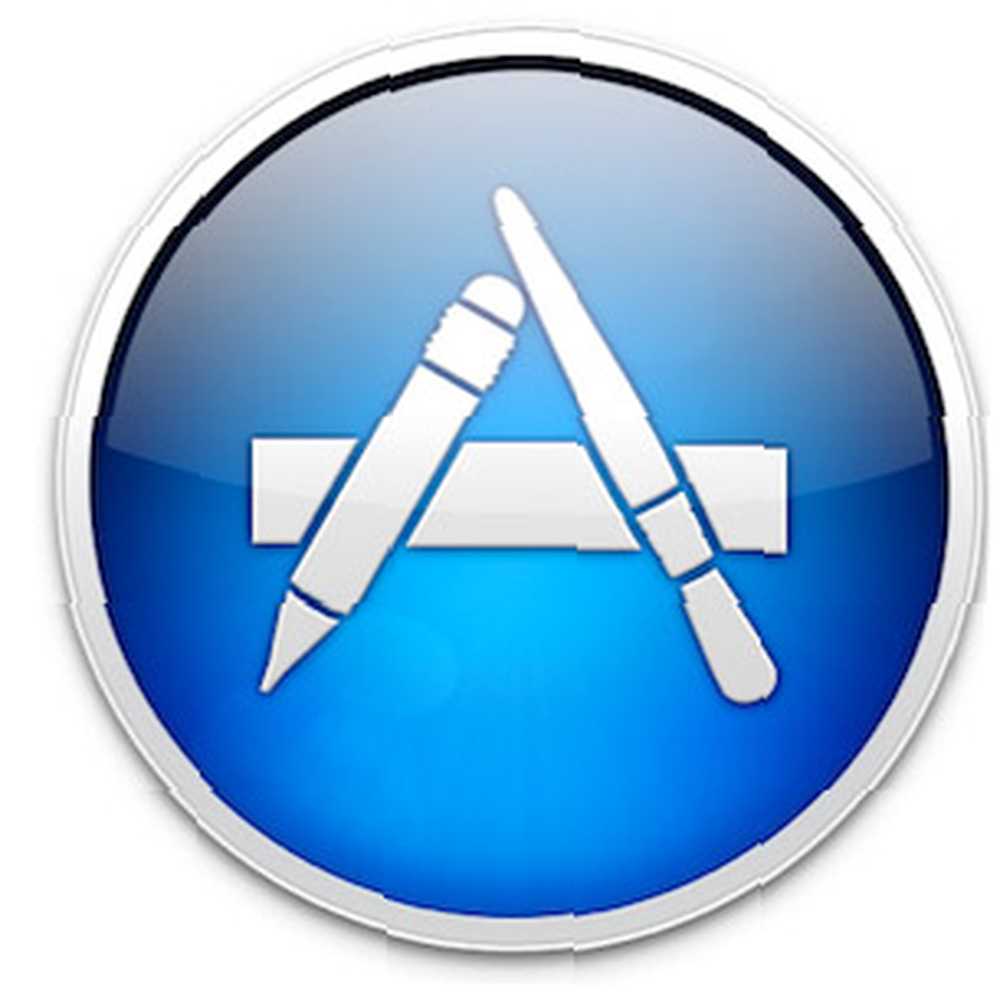 Я загружаю, использую и проверяю программное обеспечение Apple и стороннее программное обеспечение более десяти лет, и я должен сказать, что новый магазин Apple Mac App Store, вероятно, является одним из наиболее удобных способов поиска новых программ для Mac. Он предоставляет разработчикам способы охватить более широкую аудиторию пользователей Mac, а также предоставляет потребителям и пользователям программ Mac центральное место для поиска самых последних и доступных программ на рынке Mac..
Я загружаю, использую и проверяю программное обеспечение Apple и стороннее программное обеспечение более десяти лет, и я должен сказать, что новый магазин Apple Mac App Store, вероятно, является одним из наиболее удобных способов поиска новых программ для Mac. Он предоставляет разработчикам способы охватить более широкую аудиторию пользователей Mac, а также предоставляет потребителям и пользователям программ Mac центральное место для поиска самых последних и доступных программ на рынке Mac..
В Mac App Store легко ориентироваться, но есть некоторые вещи, которые следует учитывать при посещении магазина и обдумывании возможных загрузок..
Преимущества покупки в App Store
Как я уже говорил в предыдущей статье о App Store Twitter для Mac и новом Apple App Store [Mac] Twitter для Mac и новом Apple App Store [Mac] (в котором объясняется, как установить и настроить приложение), преимущества посещать и скачивать приложения оттуда - это все равно что получать все свои приложения из iTunes App Store. Когда вы загружаете приложения из App Store, они автоматически устанавливаются в папку «Приложения», а также на док-станцию..
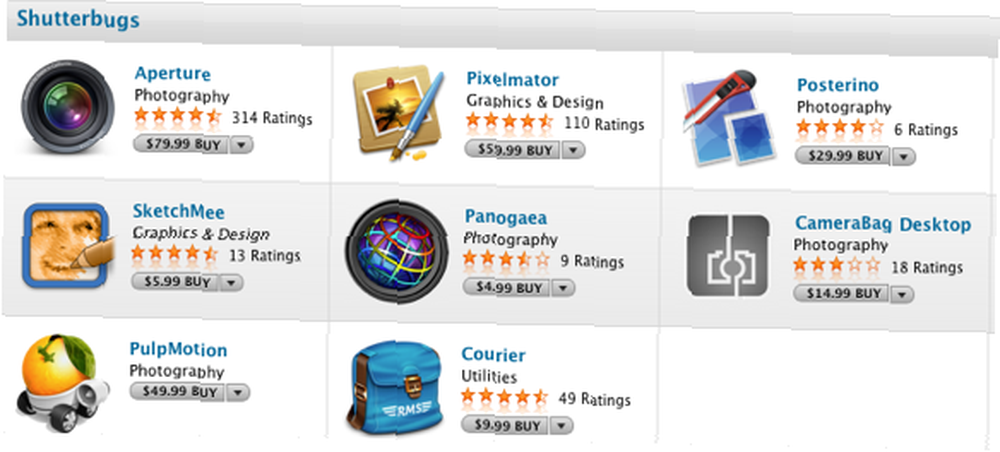
Когда приложения приобретаются в магазине, не стоит беспокоиться о том, чтобы идти в ногу с лицензиями на приложения, потому что лицензии привязаны к вашей учетной записи Apple. Вам никогда не придется беспокоиться о потере этой информации.
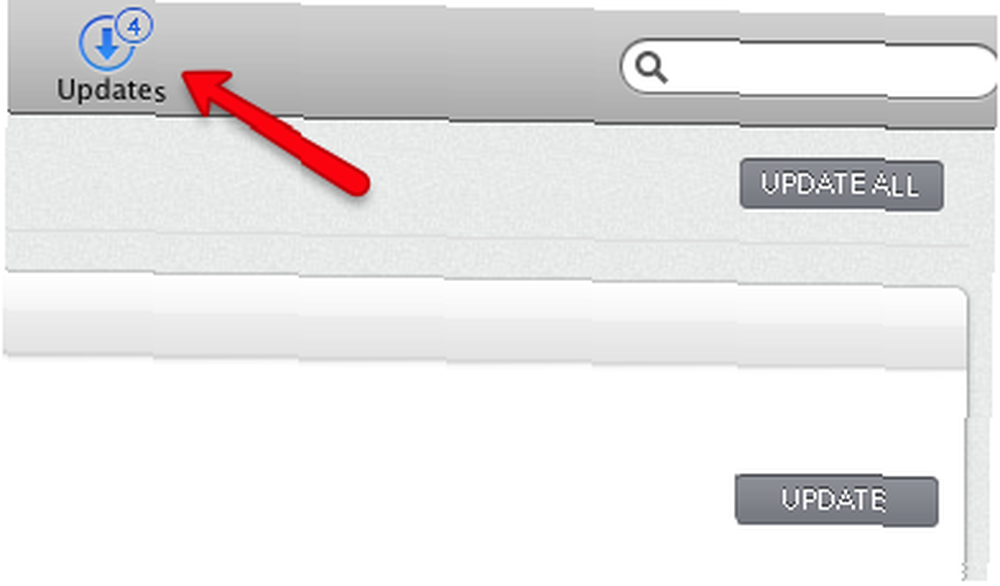
Наконец, обновления ваших покупок в App Store помещаются в одно центральное место. Через приложение Apple Store вы получаете уведомление о наличии обновлений для приложений, которые вы приобрели в App Store. Обратите внимание, что приложения, приобретенные за пределами App Store, не будут получать уведомление об обновлении App Store. Однако в большинстве сторонних приложений, которые вы приобретаете за пределами App Store, вам обычно предоставляется возможность автоматически проверять наличие обновлений на регулярной основе..
Магазин приложений против сайта разработчика
Одним из самых больших недостатков использования App Store является невозможность загрузки пробных версий опубликованных приложений. Бесплатные и демо-приложения долгое время были визитной карточкой компьютерных технологий. Но в App Store нет возврата, когда вы платите и скачиваете программы.
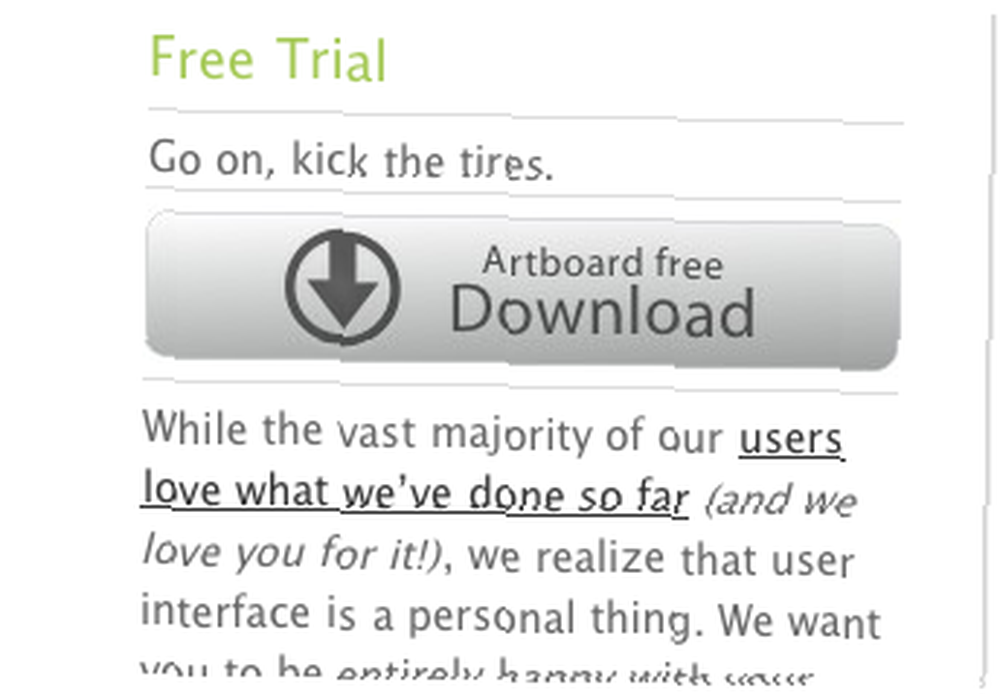
Итак, первый совет - провести исследование. Хотя это и противоречит цели App Store, вам все же следует посетить веб-сайт разработчика, чтобы получить дополнительную информацию и загрузить пробную версию приложения, которое вы планируете приобрести. В наши дни профессиональные разработчики, как правило, размещают на своем веб-сайте видео и другую вспомогательную информацию о своих приложениях. Это гораздо больше, чем вы получаете в App Store.
Если после использования демонстрационного приложения вы остались довольны приложением, удалите его и затем купите его в App Store, чтобы воспользоваться преимуществами, описанными выше. Или вы можете отказаться от Apple в качестве посредника и предоставить разработчику все доходы.
Читать комментарии
Покупка товаров и услуг через Интернет позволила многим потребителям из-за одной вещи - публичные рейтинги клиентов и отзывы. Несмотря на то, что рейтинговая система не является точной на 100%, если вы видите множество низких оценок по заявке, вам определенно захочется прочитать жалобы..
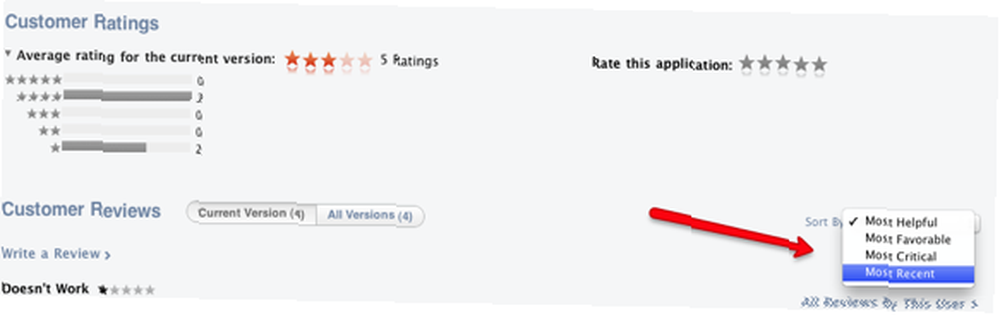
Когда вы нажимаете, чтобы просмотреть информацию о приложении в App Store, комментарии покупателя представляются “Самые полезные,” основанный на том, как много других пользователей App Store сочли отзыв пользователя полезным в своем описании. Отзывы о приложении могут отправлять только те клиенты, которые фактически приобрели выбранное приложение в App Store. Это хорошо, потому что многие обзоры будут основаны на фактическом использовании программного обеспечения рецензентом. Тем не менее, я склонен сначала сортировать комментарии по “Самый критический” чтобы увидеть, есть ли какие-нибудь красные флаги, о которых я должен знать. Если есть много низких оценок, то я сортирую “Самые последние” чтобы увидеть, если разработчик исправил проблемы в обновлениях приложения.
Лично я нахожу комментарии клиентов более полезными, чем описания, которые разработчики предоставляют для своих приложений, поскольку хорошие комментарии пользователей часто говорят вам, почему приложение полезно или как они думают, что его можно улучшить..
Написать комментарии
Я не разработчик, но я достаточно разбирался в программировании на Твиттере для Mac и в новом Apple App Store [Mac], в Twitter для Mac и в новом Apple App Store [Mac], чтобы знать, что разработка приложений требует навыков, настойчивости и много терпения. Многие разработчики не получают оценку, которую они заслуживают за работу, которую они делают. Поэтому, если вы найдете очень полезное приложение, найдите пять минут в App Store и напишите один или два положительных отзыва. Ваши комментарии также помогут другим потребителям принять решение о покупке.
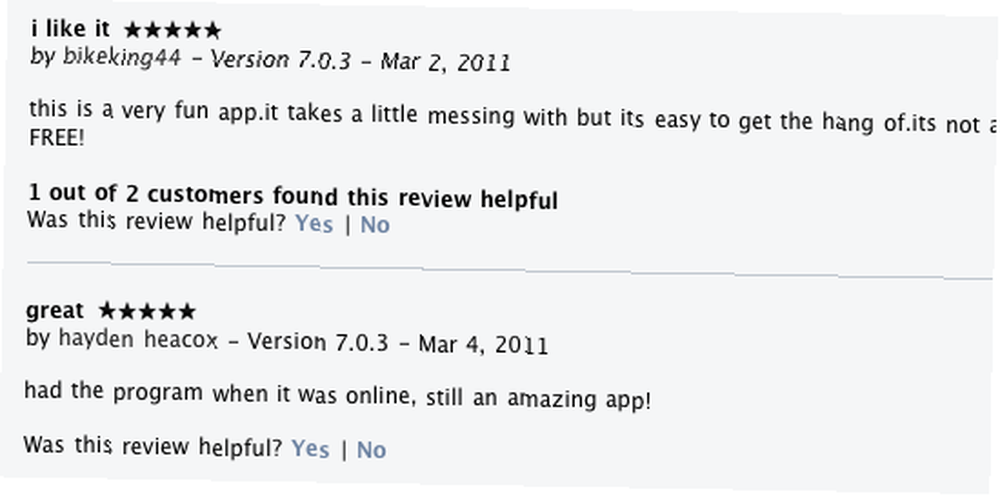
Проверьте халяву
Прежде чем купить приложение в App Store, вы должны проверить, есть ли бесплатная облегченная версия или бесплатная альтернативная версия приложения, которое вы планируете приобрести. Если щелкнуть раздел «Top Free» в App Store, откроются все вкусности. То, что приложение бесплатное, не означает, что оно дешевое.
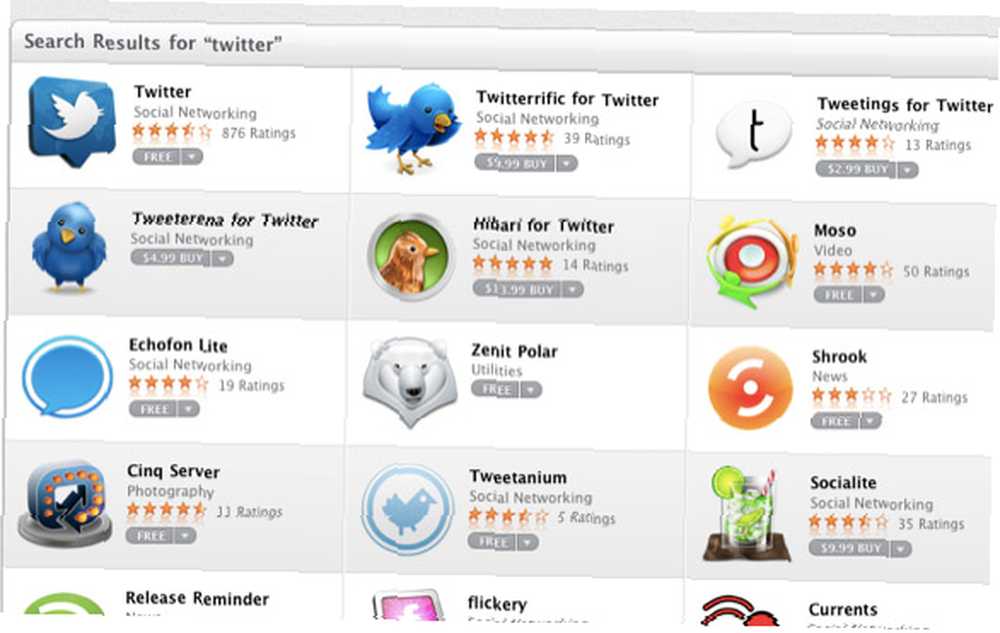
Однако, если вы хотите приобрести приложение определенного типа, выполните общий поиск и получите как можно больше результатов. Здесь вы увидите бесплатные версии приложений, перечисленные вместе с платными приложениями. Проведя небольшое исследование, вы обнаружите, что вам не нужны навороты, скажем, приложение Twitterrific for Twitter за 10 долларов. Бесплатный официальный вариант Twitter может быть достаточно.
Управление вашими покупками
Еще одно преимущество покупки приложений в App Store заключается в том, что если вы хотите загрузить эти же приложения на другой компьютер под своей учетной записью Apple, все, что вам нужно сделать, это открыть приложение App Store на этом компьютере, а затем нажать Покупки в панели инструментов. Приложения с серым “УСТАНОВИТЬ“ кнопка будет доступна для загрузки на ваш другой Mac.
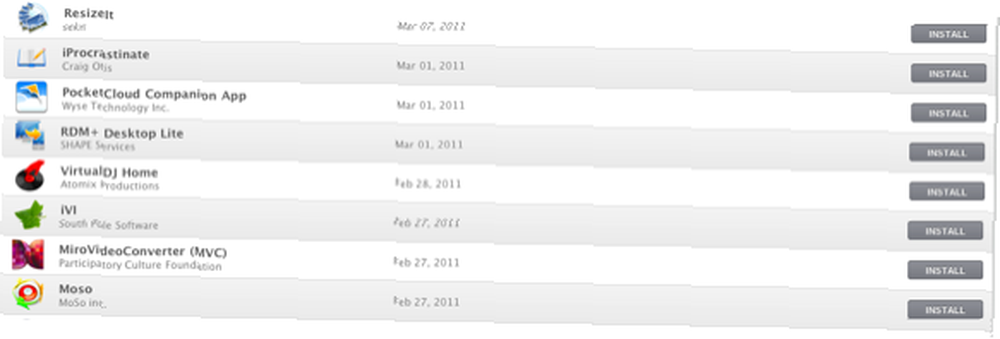
Кроме того, если вы начали загрузку огромного трехзначного приложения из Магазина и по какой-то причине вам пришлось приостановить загрузку, вы можете возобновить загрузку, открыв также раздел «Покупки»..
Просмотр приложений
Mac App Store предоставляет несколько различных способов просмотра и ознакомления с новыми и старыми приложениями. На панели инструментов App Store вы можете просматривать популярные приложения (те, которые Apple выбрала для показа), Top Charts (самые продаваемые приложения) и категории.
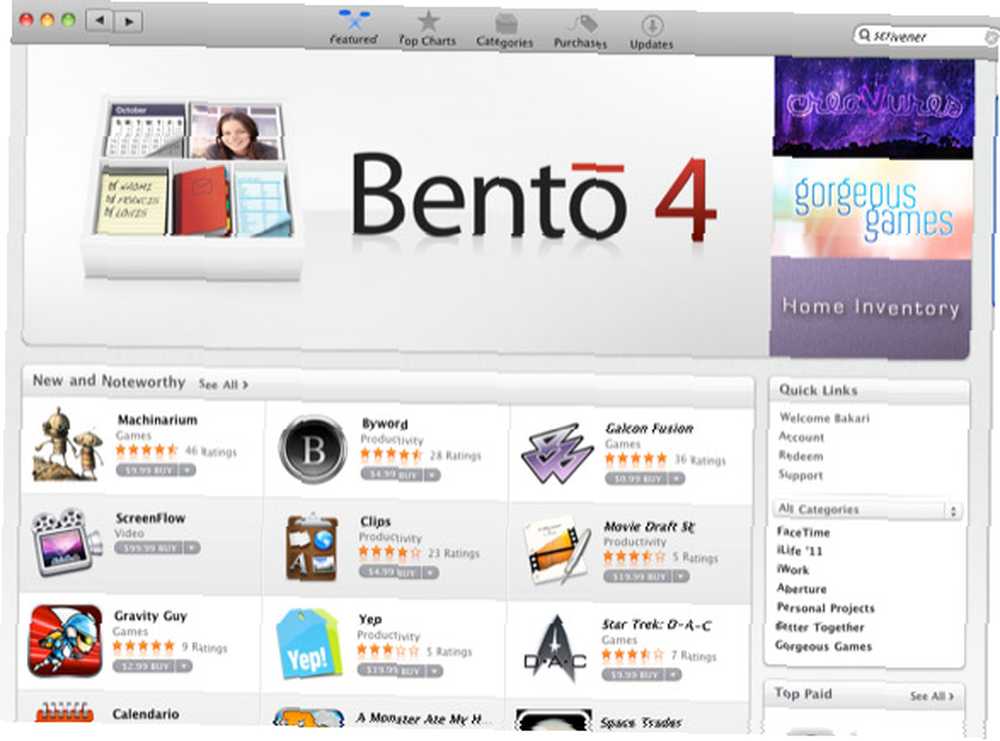
Есть также боковые колонки для топ бесплатных и самых высокооплачиваемых приложений. Я не нахожу ни один из этих вариантов просмотра лучше, чем другие, в основном потому, что я покупаю приложения, основываясь на их способности решать конкретные проблемы, а не на том, насколько они популярны. Категория для “Бестселлер” приложения не так полезны, потому что они часто являются самыми дорогими приложениями в магазине, что не означает, что они являются самыми покупаемыми.

Apple включает коллекции тем, которые полезны для поиска новых и полезных программ. Прокрутите вниз до середины домашней страницы App Store, чтобы найти избранные темы..
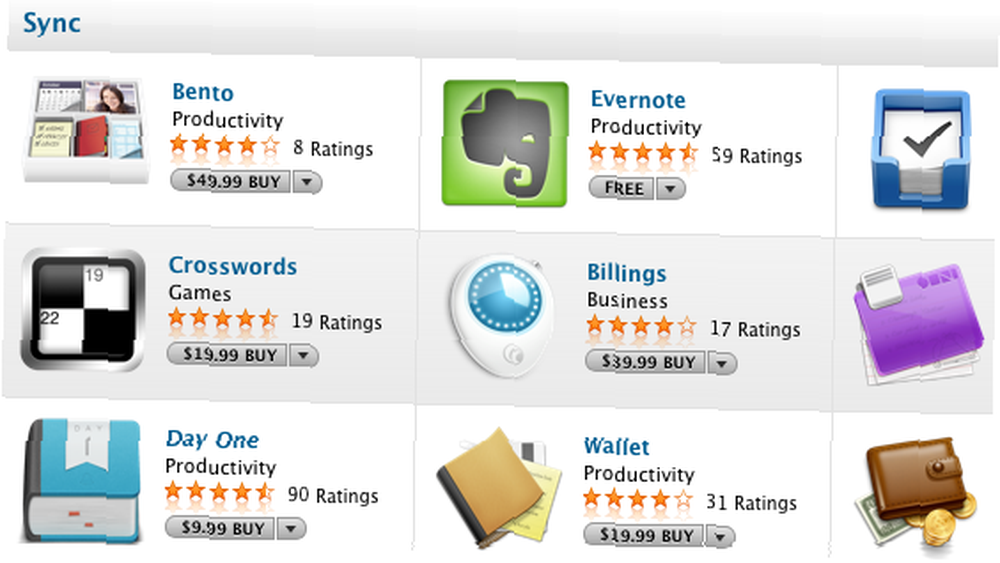
Например, текущая коллекция Better Together содержит несколько замечательных рекомендаций для приложений для обмена и синхронизации информации между компьютерами Mac и iOS..
Недостающие функции
В начальной версии Mac App Store есть некоторые важные недостающие функции. Как и в iTunes App Store для устройств iOS, должен быть способ сохранения приложений в личном списке желаний, а также способ подарить приложения другому пользователю Mac. Кроме того, хотя это замечательно, что приложения сразу же загружаются и устанавливаются в папку вашего приложения, нет одинаково чистого способа удаления приобретенных приложений. Конечно, любое приложение может быть легко удалено, но удаление приложения не удаляет его остатки с вашего компьютера. Для этого вам нужно использовать утилиту, такую как App Cleaner или подобное приложение. 3 Бесплатные программы удаления для очистки устаревших файлов [Mac] 3 Бесплатные программы удаления для очистки устаревших файлов [Mac] .
Хотя Apple определенно хочет, чтобы Mac App Store был чистым и простым в использовании, было бы лучше, если бы он включал просмотр вкладок, аналогично тому, что у вас есть в iTunes App Store.
Сообщите нам о своем опыте использования Mac App Store. Вы посещаете это часто? Считаете ли вы простым в использовании?











